IPhone या iPad पर भाषा कैसे बदलें: आप सभी को पता होना चाहिए -
यदि आप द्विभाषी हैं, या यदि आपके द्वारा खरीदा गया iOS डिवाइस का इंटरफ़ेस आपकी मातृभाषा में नहीं है, तो यह जानना उपयोगी है कि iPhone पर भाषा कैसे बदलें। कुछ ही मिनटों में और कुछ ही टैप के साथ, आप iPhone भाषा को उपलब्ध अन्य 40+ विकल्पों में से एक में बदल सकते हैं। यह मार्गदर्शिका बताती है कि आईपैड या आईफोन पर अंग्रेजी से स्पेनिश में भाषा कैसे बदलें, लेकिन आप उसी तरह (English)चीनी(Chinese) , जर्मन(German) आदि पर भी स्विच कर सकते हैं । बेहतर(Better) अभी तक, यदि आप उस भाषा से परिचित नहीं हैं जिसका उपयोग आपका iPhone वर्तमान में कर रहा है, तो हम आइकन का विवरण देते हैं और आपको हर कदम पर आसानी से नेविगेट करने में मदद करने के लिए सुराग प्रदान करते हैं। आएँ शुरू करें:
नोट:(NOTE:) iPhone पर, भाषा बदलने से iOS का इंटरफ़ेस और मेनू बदल जाता है। नई iPhone भाषा सेटिंग्स भी भाषा का समर्थन करने वाले ऐप्स प्रदर्शित करने के लिए डिफ़ॉल्ट बन जाती हैं। हालाँकि, यदि आप किसी अन्य भाषा में टाइप करना चाहते हैं, तो कीबोर्ड भाषाएँ बदलने(switching keyboard languages) के बारे में हमारी मार्गदर्शिका देखें ।
IPhone पर भाषा कैसे बदलें
IPhone या iPad पर भाषा बदलने का पहला चरण सेटिंग(Settings) ऐप लॉन्च करना है। अपने आईओएस डिवाइस की होम स्क्रीन(Home Screen) पर ग्रे गियर आइकन देखें और उस पर टैप करें।

IPad या iPhone पर, सेटिंग पर पहुंचकर भाषा बदलें
इसके बाद, नीचे स्क्रॉल करें जब तक कि आपको सामान्य(General) प्रविष्टि न मिल जाए, जिसका आइकन भी गियर जैसा दिखता है। उस पर दबाएं।
नोट:(NOTE:) यदि आप iPad पर भाषा बदलने का प्रयास कर रहे हैं, तो यह स्क्रीन थोड़ी अलग दिखती है, और आप बाएं कॉलम पर सामान्य(General) सेटिंग्स पा सकते हैं। अगले चरणों का पालन करने के लिए दाएं पैनल का उपयोग करें।
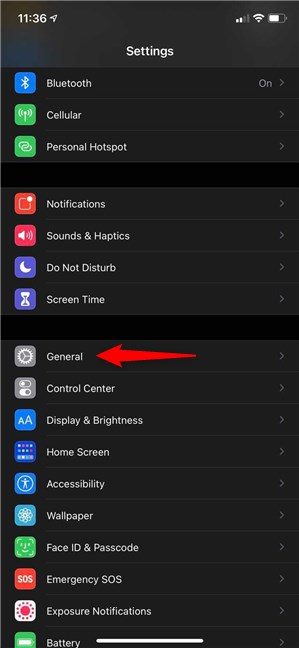
यदि आपको करना है तो नीचे स्क्रॉल(Scroll) करें और फिर सामान्य तक पहुंचें(General)
यह वह जगह है जहां यह थोड़ा मुश्किल हो सकता है, क्योंकि अगली प्रविष्टियों में उनके आगे कोई आइकन नहीं है। भाषा और क्षेत्र(Language & Region) विकल्प पर टैप करें - इस स्क्रीन पर चौथे खंड से चौथी प्रविष्टि।

IPhone भाषा(Language) और क्षेत्र(Region) सेटिंग्स तक पहुंचें
सबसे ऊपर, आप iPhone भाषा(iPhone Language) या iPad भाषा(iPad Language) - हमारे मामले में, अंग्रेज़ी (यूएस)(English (US)) देख सकते हैं ।
यह वही है जिसे आप ढूंढ रहे हैं, इसलिए iPhone या iPad पर भाषा बदलने के लिए पहली प्रविष्टि पर दबाएं।

आईपैड या आईफोन भाषा(Language) सेटिंग्स तक पहुंचें
इसके बाद, आप iOS पर समर्थित सभी भाषाओं की सूची देख सकते हैं। एक विकल्प यह है कि सूची में तब तक स्क्रॉल करें जब तक आपको वह iPhone भाषा न मिल जाए जिसका आप उपयोग करना चाहते हैं, और फिर उस पर टैप करें - हमारे मामले में, एस्पानोल(Espanol ) या स्पेनिश(Spanish) ।

या तो iPad या iPhone पर, अपने इच्छित विकल्प का चयन करके भाषा बदलें
हालाँकि, चूंकि कुछ भाषाओं में आपके iPhone के इंटरफ़ेस के लिए एक से अधिक संस्करण उपलब्ध हैं, आप सभी उपलब्ध विकल्पों को देखने के लिए शीर्ष पर फ़ील्ड का उपयोग कर सकते हैं - हमारे मामले में, स्पैनिश(Spanish) और स्पैनिश (लैटिन अमेरिका)(Spanish (Latin America)) । अपने पसंदीदा iPhone भाषा संस्करण पर दबाएं।

(Tap)IPhone भाषा बदलने के लिए परिणाम पर टैप करें
आपका iPhone स्क्रीन के निचले भाग में एक पॉप-अप प्रदर्शित करता है, जिससे आपको पता चलता है कि इस सेटिंग को लागू करने से आपका iOS डिवाइस पुनरारंभ हो जाता है।
अपनी पसंद की पुष्टि करने के लिए, "चेंज टू [नई भाषा]"(“Change to [the new language]”) नामक पहले विकल्प पर टैप करें - हमारे मामले में, "स्पेनिश में बदलें(“Change to Spanish) । "
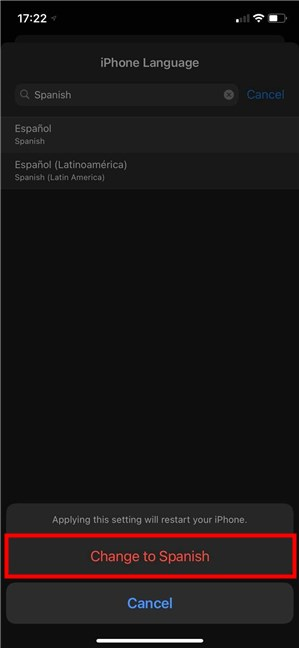
IPhone पर भाषा बदलने के लिए अपनी पसंद की पुष्टि करें
एक iPad पर, स्क्रीन के बीच में दिखाए गए पॉप-अप के दाईं ओर, जारी रखें(Continue) दबाकर भाषा बदलें ।
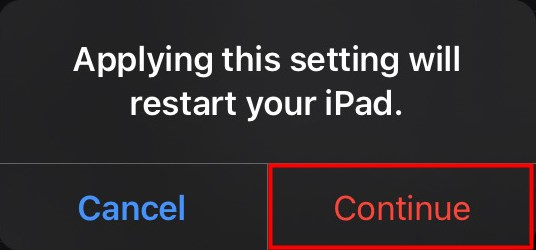
iPad पर भाषा बदलने के लिए अपनी पसंद की पुष्टि करें
जैसे ही आपका iOS डिवाइस आपके परिवर्तनों को लागू करता है, स्क्रीन डार्क हो जाती है, और आपको इस बारे में आपके द्वारा चुनी गई नई भाषा में एक संदेश मिलता है। फिर आप भाषा और क्षेत्र(Language & Region) स्क्रीन पर वापस आ जाते हैं, जहाँ आप अपनी पसंद के अनुसार अनुवादित सब कुछ देख सकते हैं।
सुझाव: यदि आपको अभी-अभी एक नया iOS उपकरण मिला है, तो आपको (TIP:)iPhone वॉलपेपर बदलने(changing the iPhone wallpaper) या एक नया रिंगटोन सेट करने(setting a new ringtone) के बारे में हमारे गाइड में भी रुचि हो सकती है ।
अधिक उपलब्ध विकल्प होने पर iPhone भाषा कैसे बदलें
यदि आपने पहले अध्याय के चरणों का पालन किया है, तो भाषा और क्षेत्र(Language & Region) स्क्रीन में अब एक नया अनुभाग शामिल होना चाहिए, जिसे "पसंदीदा भाषा क्रम" (“Preferred language order)कहा(”) जाता है , जो सूची के शीर्ष पर आपकी नई भाषा प्रदर्शित करता है। आपके द्वारा iOS पर एक्सेस किए जाने वाले कोई भी ऐप और वेबसाइट सूची से समर्थित पहली भाषा का उपयोग करते हैं।

अधिक iPhone भाषा सेटिंग्स उपलब्ध हो जाती हैं
यदि आप द्विभाषी हैं और हमेशा एक ही विकल्प के बीच स्विच करते हैं, तो यह आपके iPhone या iPad पर भाषा बदलने का एक त्वरित तरीका प्रदान करता है। किसी भाषा के दाईं ओर हैमबर्गर मेनू पर टच-एंड-होल्ड करें और उस भाषा में आईओएस प्रदर्शित करने के लिए इसे सूची के शीर्ष पर खींचें।

अधिक पसंदीदा भाषाएं होने पर iPad और iPhone पर भाषा कैसे बदलें
जारी रखें(Continue) दबाकर अपनी पसंद की पुष्टि करें , और आईफोन पुनरारंभ होता है।

(Tap Continue)आईफोन या आईपैड भाषा बदलने के लिए पॉप-अप में जारी रखें टैप करें
वैकल्पिक रूप से, आप अपनी पसंदीदा भाषाओं को प्रबंधित करने के लिए शीर्ष-दाएं कोने से संपादित करें पर भी टैप कर सकते हैं।(Edit)

(Press Edit)IPhone भाषा बदलने के लिए संपादित करें दबाएं
जैसा कि पहले दिखाया गया है, उपलब्ध भाषाओं के क्रम को बदलने के लिए हैमबर्गर बटन का उपयोग करें। जब आप कर लें, तो टैप करें किया(Done) हुआ शीर्ष-दाएं कोने में, अपनी पसंद की पुष्टि करें, और आपका iPhone या iPad सूची में पहली भाषा में इंटरफ़ेस का अनुवाद करने के लिए पुनरारंभ होता है।
नोट:(NOTE:) एक iPhone भाषा को हटाने के लिए जिसकी अब आपको आवश्यकता नहीं है, एक प्रविष्टि के आगे - (माइनस)(- (minus)) आइकन दबाएं, और फिर पुष्टि करने के लिए हटाएं पर टैप करें।(Delete)

अपने iPhone या iPad पर भाषाएं संपादित करें या बदलें
टिप: (TIP:) ऐप्स(Apps) आपके iPhone या iPad की भाषा से भिन्न भाषा का उपयोग कर सकते हैं। यदि आप लोकप्रिय सोशल मीडिया ऐप का अपने आईओएस डिवाइस पर किसी अन्य भाषा में अनुवाद करने में रुचि रखते हैं, तो यहां फेसबुक पर भाषा बदलने(changing the language on Facebook) के बारे में एक गाइड है।
आप किस iPhone या iPad भाषा का उपयोग कर रहे हैं?
अब आप जानते हैं कि iPhone पर अपनी सुविधानुसार भाषा को कैसे बदलना है। दुर्भाग्य से, Android डिवाइस की भाषा बदलते(changing the language of an Android device) समय आपको iOS पर कम विकल्प मिलते हैं , इसलिए हम आशा करते हैं कि आपको वह मिल गया जिसकी आप तलाश कर रहे हैं। इससे पहले कि आप इस गाइड को बंद करें, हमें बताएं कि आपका डिवाइस किस भाषा का उपयोग कर रहा था? क्या आपको (Did)Apple द्वारा पेश किए गए विकल्पों में से अपनी मूल भाषा मिली ? अंत में आपने किस भाषा का प्रयोग किया? हमें अपनी कहानी कमेंट सेक्शन में बताएं ।(Tell)
Related posts
IPhone कीबोर्ड भाषा कैसे बदलें: आप सभी को पता होना चाहिए -
अपने Android फ़ोन पर भाषा कैसे बदलें
नेटफ्लिक्स पर भाषा कैसे बदलें (7 तरीके)
विंडोज 10 पर भाषा कैसे बदलें: आप सभी को पता होना चाहिए -
विंडोज 11 में भाषा कैसे बदलें -
Huawei P20, P20 lite, या P20 Pro जैसे Android स्मार्टफ़ोन पर शीर्ष पायदान को कैसे छिपाएं?
विंडोज 10 में कीबोर्ड लैंग्वेज शॉर्टकट कैसे बदलें -
एंड्रॉइड पर स्थायी अधिसूचना से कैसे छुटकारा पाएं -
अपने iPhone पर कस्टम रिंगटोन का उपयोग करने के 2 तरीके -
अपने iPhone पर डार्क मोड कैसे इनेबल करें
एंड्रॉइड स्प्लिट स्क्रीन फीचर: प्रो की तरह मल्टीटास्क कैसे करें!
Windows साइन-इन स्क्रीन का अपनी स्थानीय भाषा में अनुवाद करें
मैं YouTube पर डार्क मोड कैसे सक्षम करूं?
रिंगटोन निर्माता के साथ किसी भी स्मार्टफोन के लिए मुफ्त कस्टम रिंगटोन बनाएं
फेसबुक पर भाषा कैसे बदलें: आप सभी को पता होना चाहिए -
विंडोज़ और मैक पर फ़ायरफ़ॉक्स में भाषा कैसे बदलें
Android पर Google Assistant की भाषा कैसे बदलें
2021 में आपके स्मार्टफोन के लिए सर्वश्रेष्ठ क्रिसमस वॉलपेपर -
IPhone पर स्थान कैसे साझा करें: आप सभी को पता होना चाहिए -
विंडोज 10 मोबाइल में शांत घंटे का उपयोग और कॉन्फ़िगर कैसे करें
